一、准备工作
首先你得有一台可以玩的linux服务器,知道用户名和密码,然后你需要在windows电脑上安装两个可以连上linux服务器的工具,xshell 5和xftp 5,安装教程不多说,补图说明如何连上服务器:
xshell连接界面如下,输入好主机ip后点击确定,xshell会弹出窗口输入用户名和密码即可连接成功!
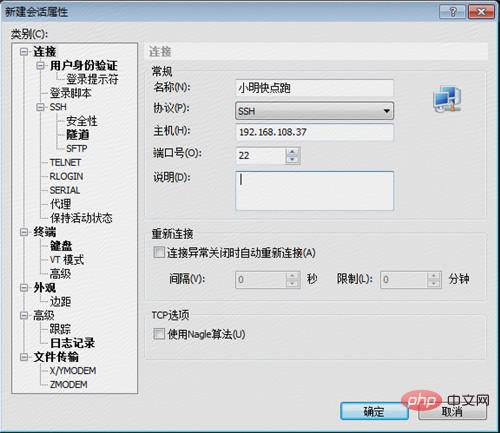
xftp连接界面如下,填空就可以了,很简单不多说,提一下这里为什么选择sftp而不选择ftp呢,看ftp与sftp的区别 知多少就可以明白了!
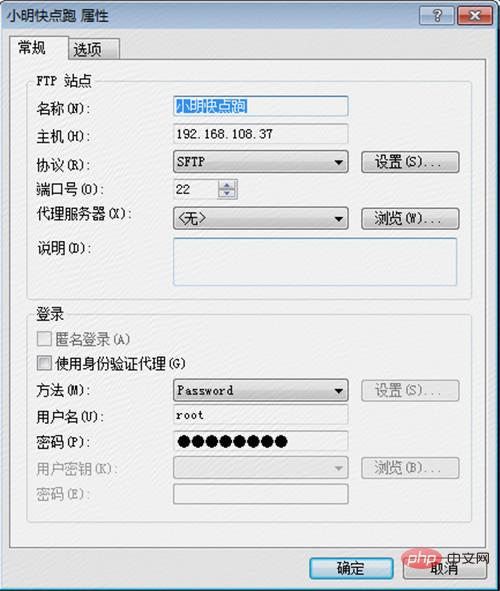
二、安装部署工作
若要部署项目到到linux服务器上,安装jdk和tomcat是必不可少的,在这里要强调的是,如果你的一个服务器上要部署多个应用时,那就需要针对每一个应用都有自己的tomcat,因为不同的应用下面,tomcat的配置肯定是不一样的,对于这种情况,可以安装一个tomcat安装目录和多个应用下的tomcat的工作目录,对于相同的部分可以共享安装目录的tomcat,下面再分别详细介绍该如何操作,如何安装tomcat和jdk到你的服务器上
1.目录划分
这是很重要的一步,可以按照下图这种方式新建目录,该目录下面放置与项目启动和部署访问相关的一些文件,大家可以看到,我在这个目录下面放置了多个版本的jdk和多个版本的tomcat,项目部署过程中具体使用哪个tomcat和jdk都是可以通过配置实现的。
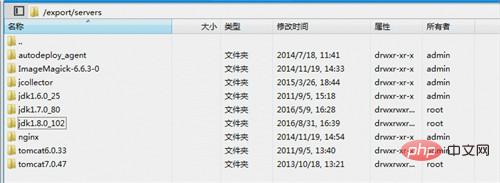
对于实际的应用,我们专门放在一个实例目录下,建立好每个应用的名字,然后该目录下面放置相应的war包,以及解压后的文件,等着tomcat读取该目录部署该应用,如下:

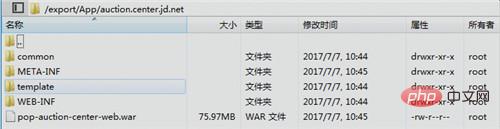
2.修改配置
每个应用下面的tomcat我们也放置在一个目录下面方便管理,如下图,但是得注意每个tomcat的配置
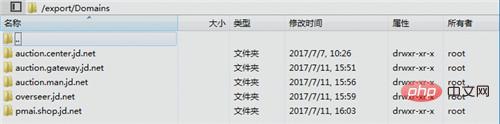
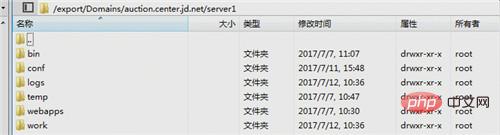
/bin目录下面,start.sh文件和stop.sh文件都要修改,首先要指定jdk路径,类似于配置环境变量,其次就是要,指定tomcat工作目录的tomcat路径,大家可以注意到,catalina_home和catalina_base分别对应tomcat的安装目录和工作目录,然后大家从最后一行可以看到项目启动使用的是安装目录下面的start.sh,但是项目启动使用的tomcat配置文件则是每个应用tomcat自己所配置的配置文件。stop.sh也是同样的道理。
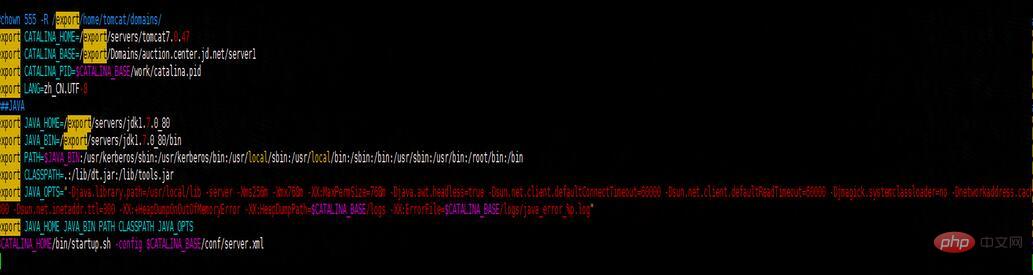
对于使用xshell执行./start.sh和./stop.sh都是需要权限的,若出现没有权限,咱们可以使用xftp对start.sh邮件修改权限,按如图所示,打上勾勾即可。

/conf目录下面,需要注意修改的配置有,首先是server.xml文件,修改对应的端口号,每个应用的tomcat都需要修改不同的端口号,不然会导致启动多个tomcat时端口占用而没法启动,最好记住这个这个应用配置的tomcat的端口号,后面使用nginx做端口映射时会用到;

另外一个要修改的地方就是,catalina目录下的localhost目录下的root.xml文件,该文件用于指定tomcat启动时,加载哪个目录下的项目实例
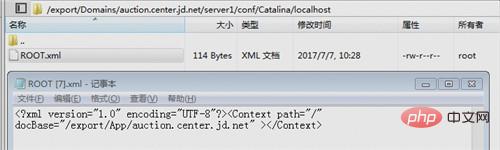
其他的/logs目录、/temp目录、/webapps目录、/work目录不需要修改;从上面也可以看出来,目录划分非常清晰,分别划分为,服务安装目录(jdk、tomcat、nginx等),应用实例目录,以及应用部署目录,大家在使用玩linux服务器部署多个项目时,也可以按照这种方式划分。
3.nginx实现80端口反向代理
按道理说,这个时候我们就可以把我们自己应用的war包传到相应的目录下面解压,然后去对应的应用tomcat工作目录下面执行./start.sh就可以启动该项目了!大家不妨可以先试试看。
项目部署好后,我们配置好hosts开始访问了,这个时候我们会发现,必须得加上上面配置好的tomcat端口号才可以访问,我们能不能不加上端口号(使用默认的80端口)访问呢?上面也提到了,对于不同的tomcat我们配置了不同的端口号,原因就是一个端口号只能给一个tomcat去使用,这就意味着,项目访问必须得添加端口号访问,但是,要做到每一个应用都可以使用80端口访问我们也是可以做到的,这时候就要使用到nginx了,安装好nginx后我们添加部分配置就可以做到反向代理,对不同应用使用的80端口访问转发到相应的端口号,在tomcat看来,外部请求还是使用了tomcat配置的端口号,这样也就实现了我们想要的效果,具体配置如下(当然我们也得做好相应的目录划分工作):
nginx目录如下:
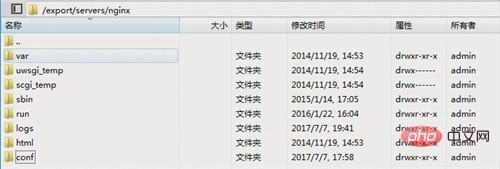
我们只需要关心/conf目录下面的nginx.conf配置文件,具体配置信息我也打开给大家看了,注意到最后一行了么,"include domains/*",表示该配置还没有完,包含/domains目录下的所有配置文件,
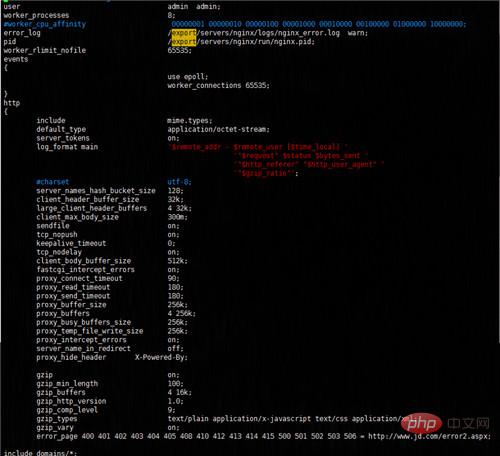
这个时候我们把相应的每个应用的nginx配置,用不同命名的文件配置好就可以了
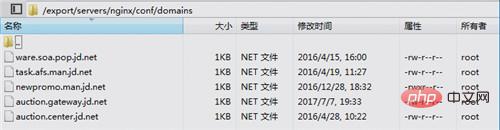
然后再来看看怎么配置吧,监听auction.center.jd.net:80域名访问,然后转发到本机的127.0.0.1的1605端口访问,从配置中我们也可以看到,对于一些异常状态,如http_500 http_502 http_504等会记录下来,做不同的处理,一般情况下可以跳转到网站首页等等,然后就是记录日志,配置好了这个配置文件,我们一定不能忘了新建日志目录,不然nginx找不到目录,启动会报错。
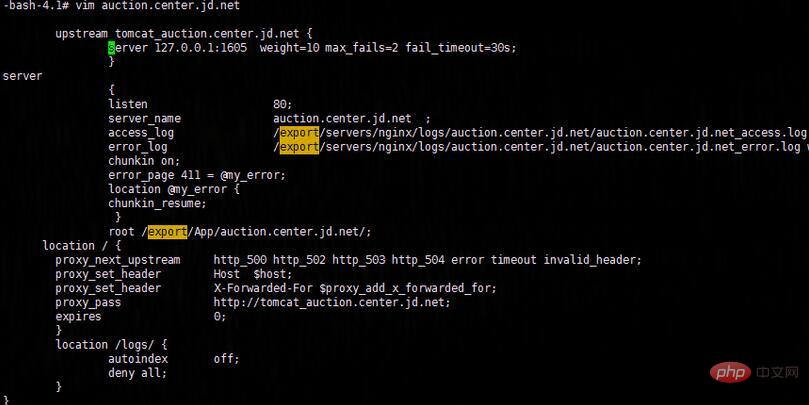
做完了这些工作之后,还没完,我们需要重启nginx,具体怎么重启我就不多说了,百度上很多相关资料,如果重启失败,咱们干脆来狠招,杀掉nginx进程,然后再使用nginx service start命令启动nginx服务。
在我们做完这些工作之后,是不是就可以使用我们熟悉的方式(不添加端口号)访问了呢,嗯对是的没错就是这样的,很多人在顾虑是不是还要重启tomcat重新部署应用,那只能说明你对网络层的nginx路由转换那一层没有理解,我们访问的域名首先通过我们配置的hosts做dns解析,转换到对应的ip,找到ip对应的服务器,经过服务器的防火墙,然后当我们对服务器配置nginx后,nginx首先会拦截请求,对请求做处理和分发,最终才会打到相应的tomcat上(个人理解,可能理解的也不到位,勿喷),这时候我们就可以满怀信心的访问域名发送请求了!!
4.踩坑
额。。不好!!空欢喜一场,跳转到首页,还是没法访问指定应用,当我试着加上端口号后,“奇迹”般的能访问,这就说明咱们配置的nginx没有生效,问题出在哪呢?
下面说下我的解题思路吧,首先我们得确认所有的请求都走到了nginx,这时候就体现了日志的好处了,当我们使用80端口访问我们的应用时,盯着日志去看,一遍两遍三遍。。没有日志,这个时候我们粗略的可以断定根本就没有经过nginx服务,并不能确定nginx服务对于服务器没有生效,应为也许是咱们的日志配置的有问题呢,这个时候我做出一个大胆的操作,那就是关掉,nginx服务访问,还是跳转到网站首页,怎么回事?难道跳转到首页不是通过nginx配置的?的确,公司在网络层就已经做了处理,这个时候我很迷茫,完全就是各种尝试,不妨修改tomcat配置,把其中一个应用配置成80端口,这样总可以访问了吧,很快,修改完成并部署好,就等着地址栏输入域名访问了,因为nginx服务已经关闭了,这时候的请求肯定是直接打到tomcat上的,访问一次两次三次,“奇迹”般的居然不能访问,纳尼???这时候灵光一闪,绝对是服务器防火墙禁用了80端口,赶紧试着在本地telnet 192.168.108.37 80 果然不能访问,证明了我的猜测是对的,这时候就好办了,只要在防火墙中开通80端口访问权限即可,下面补充下如何在centos下配置iptables防火墙放开80端口。
1.打开iptables的配置文件,代码如下:vi /etc/sysconfig/iptables
2.通过/etc/init.d/iptables status,命令查询是否有打开80端口,如果没有可通过两种方式处理
3.第一种方式:修改vi /etc/sysconfig/iptables命令添加使防火墙开放80端口,代码如下:
复制代码 代码如下:
-a rh-firewall-1-input -m state --state new -m tcp -p tcp --dport 80 -j accept
4.关闭/开启/重启防火墙 代码如下:/etc/init.d/iptables stop (#start 开启 、#restart 重启)
5.第二种方式:通过命令去添加端口,代码如下:
[root@centos httpd]# /sbin/iptables -i input -p tcp --dport 80 -j accept [root@centos httpd]# /etc/rc.d/init.d/iptables save [root@centos httpd]# /etc/init.d/iptables restart
6.查看效果:[root@centos httpd]# /etc/init.d/iptables status
7.补充一句,推荐使用第二种方式,操作简单,成功率高,就拿我来说吧,当我使用第一种方式修改防火墙配置的时候,重启失败,使用第二种方式,完美成功
以上是linux服务器部署tomcat和Nginx的方法的详细内容。更多信息请关注PHP中文网其他相关文章!
 雷军分享新年愿望:交付30万辆车、健身房打卡100次Apr 13, 2025 pm 11:54 PM
雷军分享新年愿望:交付30万辆车、健身房打卡100次Apr 13, 2025 pm 11:54 PM新年伊始,雷军抖音跨年直播分享了2025年的三个新年愿望,这场长达四个半小时的直播吸引了众多关注。雷军的三大愿望分别是:第一,实现30万辆汽车交付目标,缓解压力,不再被进度追赶。第二,拥有更多旅行时间,欣赏各地美景、品尝特色美食,并结合工作进行汽车测试。第三,坚持健身,计划在健身房打卡100次,强身健体。雷军在直播中坦言,2024年奔波于各地,行程安排紧凑,往往只能短暂停留,难以深入体验当地文化。例如,在德国纽北赛道,他仅停留了8个小时。因此,在新的一年里,他希望能够更好地平衡工作与生活,在旅行
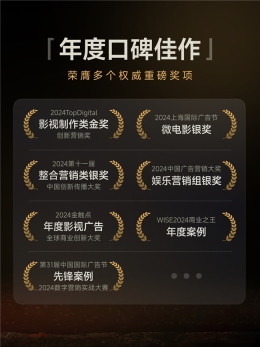 年度口碑佳作!九号公司微电影《记忆奇旅》荣膺多项权威大奖Apr 13, 2025 pm 11:51 PM
年度口碑佳作!九号公司微电影《记忆奇旅》荣膺多项权威大奖Apr 13, 2025 pm 11:51 PM九号公司携手品牌代言人易烊千玺打造的微电影《记忆奇旅》,在2024年荣获多项权威媒体大奖,成为年度口碑佳作。这部作品以独特的叙事风格、精湛的制作和真挚的情感,赢得了业界的高度赞誉。2024年度获奖荣誉:2024金触点全球商业创新大奖-年度影视广告2024中国广告营销大奖-娱乐营销组银奖2024TopDigital创新营销奖-影视制作类金奖2024上海国际广告节-微电影银奖2024第十一届中国创新传播大奖-整合营销类银奖WISE2024商业之王-年度案例第31届中国国际广告节2024数字营销实战大
 创新引领,再获殊荣!AGON斩获PConline2024智臻科技奖Apr 13, 2025 pm 11:48 PM
创新引领,再获殊荣!AGON斩获PConline2024智臻科技奖Apr 13, 2025 pm 11:48 PM近日,PConline2024智臻科技奖正式揭晓,AGON爱攻QD-OLED电竞显示器AG326UD荣获“年度技术创新”奖项。此项殊荣不仅代表了业界对其技术优势与市场表现的高度认可,更充分体现了AGON爱攻在电竞显示器技术领域的创新能力和卓越成就。01.瞰科技未来,品技术革命PConline智臻科技奖的权威含金量作为科技行业的风向标,PConline智臻科技奖凭借其严谨的评审体系和深度的行业分析,成功赢得广泛的行业认可。该奖项始终致力于表彰推动科技行业发展的优秀产品和品牌,涵盖从技
 索尼证实PS5 Pro使用特制GPU 与AMD合作研发AI可能性Apr 13, 2025 pm 11:45 PM
索尼证实PS5 Pro使用特制GPU 与AMD合作研发AI可能性Apr 13, 2025 pm 11:45 PMSonyInteractiveEntertainment(SIE,索尼互动娱乐)首席架构师MarkCerny公开更多次世代主机PlayStation5Pro(PS5Pro)硬体细节,包括性能升级的AMDRDNA2.x架构GPU,以及与AMD合作代号「Amethyst」的机器学习/人工智慧计划。 PS5Pro性能提升的重点仍集中在更强大的GPU、先进的光线追踪与AI驱动的PSSR超解析度功能等3大支柱上。 GPU采用客制化的AMDRDNA2架构,索尼将其命名为RDNA2.x,它拥有部分RDNA3架构才
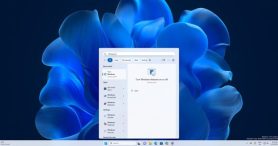 终于改了!微软Windows搜索功能将迎来全新更新Apr 13, 2025 pm 11:42 PM
终于改了!微软Windows搜索功能将迎来全新更新Apr 13, 2025 pm 11:42 PM微软针对Windows搜索功能的改进,目前已在欧盟地区部分WindowsInsider频道展开测试。此前,整合后的Windows搜索功能饱受用户诟病,体验欠佳。此次更新将搜索功能拆分为本地搜索和基于Bing的网络搜索两部分,以提升用户体验。新版搜索界面默认进行本地文件搜索,如需进行网络搜索,需点击“MicrosoftBingWebSearch”标签进行切换。切换后,搜索栏将显示“MicrosoftBingWebSearch:”,用户可在此输入关键词。此举有效避免了本地搜索结果与Bing搜索结果混
 熟练地烤好了!怪物猎人推出20周年烤肉计时器与暖水壶Apr 13, 2025 pm 11:39 PM
熟练地烤好了!怪物猎人推出20周年烤肉计时器与暖水壶Apr 13, 2025 pm 11:39 PM为庆祝卡普空《怪物猎人》系列20周年,宝岛社推出了一款别具匠心的杂志套装——《怪物猎人》主题烧烤计时器及随行杯。该套装将于12月27日在日本全国全家便利店发售,售价3498日元。这款杂志套装最大的亮点在于其互动式烧烤计时器,完美复刻了系列游戏中的经典烧烤场景。计时器采用旧版烤肉工具的设计,配有LED火焰灯效和游戏BGM,让您在实际烧烤过程中也能体验到狩猎的乐趣。旋转手柄模拟翻转烤肉,成功烤熟后更会播放“烤好了!”的语音提示。计时器尺寸约为9.5cm(高)x10.7cm(宽)x8cm(深),内置L
 太懂用户了!小米SU7车主可免费领Are U OK气门芯帽Apr 13, 2025 pm 11:36 PM
太懂用户了!小米SU7车主可免费领Are U OK气门芯帽Apr 13, 2025 pm 11:36 PM小米汽车一周年庆典,为车主送上新年大礼!继去年交付量突破13万辆后,小米汽车官方微博宣布,将为每位小米SU7车主及准车主赠送雷军经典语录“AreyouOK?”主题气门芯帽,数量有限,免费领取!活动时间:2024年12月28日下午4点至2025年1月20日23:59:59。在2024年12月31日23:59:59前购车或完成订单的用户,即可免费获得一套四件套“AreyouOK?”气门芯帽。这款气门芯帽于今年9月首发,采用亮黄色PVC和黄铜材质制成,黄铜芯直接嵌入,确保行驶安全,不易脱落。用途广泛,
 HDMI 2.2标准有望2025前夕公布!8K分辨率即将到来Apr 13, 2025 pm 11:33 PM
HDMI 2.2标准有望2025前夕公布!8K分辨率即将到来Apr 13, 2025 pm 11:33 PM据报道,HDMI2.2标准有望在2025年CES展会前夕正式发布,HDMIForum计划于1月6日公布这一新一代视频信号传输协议规范。2017年发布的HDMI2.1标准,最大带宽为48Gbps,支持4K144Hz和8K30Hz视频传输,结合DSC技术最高可达10K120Hz。预计HDMI2.2将大幅提升带宽,支持更高分辨率和刷新率,并采用新型线材。虽然具体规格尚未公开,但HDMI2.2势必超越HDMI2.1的48Gbps带宽和10240*4320分辨率限制。鉴于DisplayPort2.1在20


热AI工具

Undresser.AI Undress
人工智能驱动的应用程序,用于创建逼真的裸体照片

AI Clothes Remover
用于从照片中去除衣服的在线人工智能工具。

Undress AI Tool
免费脱衣服图片

Clothoff.io
AI脱衣机

AI Hentai Generator
免费生成ai无尽的。

热门文章

热工具

适用于 Eclipse 的 SAP NetWeaver 服务器适配器
将Eclipse与SAP NetWeaver应用服务器集成。

Atom编辑器mac版下载
最流行的的开源编辑器

ZendStudio 13.5.1 Mac
功能强大的PHP集成开发环境

VSCode Windows 64位 下载
微软推出的免费、功能强大的一款IDE编辑器

禅工作室 13.0.1
功能强大的PHP集成开发环境





